📖 文章目录
⚡ 本文最后更新于 2023.05.16-20:32 某些文章具有时效性,若有错误请留言!
为什么要用这种方式同步?
就拿我自己来说,这么多年来一直都是用的Chrome浏览器,不单因为它在之前2019年的浏览器份额统计中以46.28% 的市场占有率稳居第一,更是因为它的加载速度、界面简洁干净以及拥有强大和丰富的第三方插件库。如果你还没试过的话,强烈推荐使用!
但是,Chrome浏览器也有2个缺点,一个是内存占用高,再者就是因为众所周知的原因无法使用同步功能等,这对于拥有多台不同电脑或笔记本的人来说实在太不方便了。就比如刚刚才在家里电脑上收藏好的网站书签,去到公司电脑上想看还看不得了,得用其他方式记录下来再打开。
所以,这也是今天写这篇文章的初衷,就是为了有更好的方式、更简单的方法来进行Chrome浏览器的书签同步,接下来大伙就跟着一起操作吧~
需要准备的东西
Chrome – 浏览器

上面已经简单的介绍过了,在这就不详细说明了,大家可以直接百度搜索,或则直接点击跳转到官网下载;
Floccus – Chrome插件

Floccus是在GitHub上的开源项目,一款可以通过 WebDAV、Nextcloud或本地文件跨浏览器同步书签的插件,支持 Chrome、Firefox、Kiwi 等浏览器(暂不支持 iOS)
坚果云 – 唯一支持WebDAV 协议的云盘

坚果云是一个支持多终端设备的云盘,可以说是目前国内做的最好的,被人称为“中国版 Dropbox”,它无论是稳定性、下载速度还是核心技的增量同步等方面都是顶呱呱的,我自己的都用了4年多了,数据没出过啥问题,所以特别强烈推荐!
而这次之所以推荐它,也是因为坚果云是国内唯一支持WebDAV 协议的云储存,只有它才能和Floccus搭配着来用,是目前最优的方案;
- 官网简短介绍视频:
Floccus+坚果云同步书签步骤
1.注册坚果云账户

注册好之后就可以获得一个免费版的账户了,虽然免费版的没有限制容量,但限制了上传1GB/月和下载3GB/月的流量额度,不过如果你仅仅是用来同步Chrome浏览器书签的话那就绰绰有余,可以放心的白嫖。
如果你经常需要在不同地方、使用不同终端的话,比较建议你直接开个专业版,一年199.99元、42GB容量、无上传下载流量限制,具体选择见仁见智
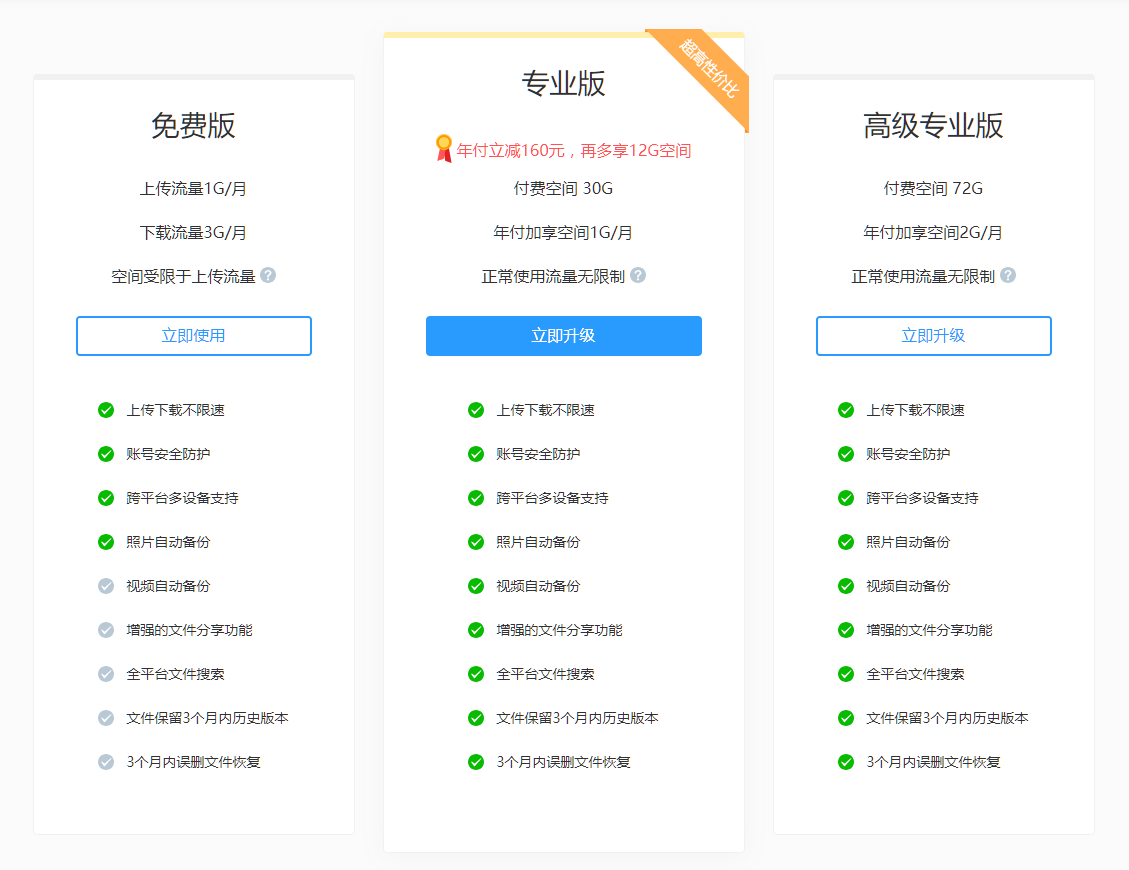
坚果云官方会员价格表
2.创建并获取第三方应用密码

按照上图的点击顺序依次操作即可!点击【生成密码】后的那段密码待会在配置Floccus的时候会用到,包括上面的服务器地址和账户信息;
3.创建书签同步专用文件夹
- 点击【我的文件】进入后,再点击【我的坚果云】进入文件夹

- 进入【我的坚果云】文件夹后,新建一个名为“ Floccus ”的文件夹,作为后续存放书签同步文件的地方

4.安装Floccus书签同步插件
- Chrome插件市场安装Floccus:[wm_wpbutton link=”https://chrome.google.com/webstore/detail/floccus-bookmarks-sync/fnaicdffflnofjppbagibeoednhnbjhg?utm_source=chrome-ntp-icon” target=”blank” variation=”linkblue”]传送门[/wm_wpbutton]
- 如果无法登录插件市场,可在本文最下面下载Floccus插件安装包;
- 安装方法:将下载的安装包拖拽进Chrome浏览器中;
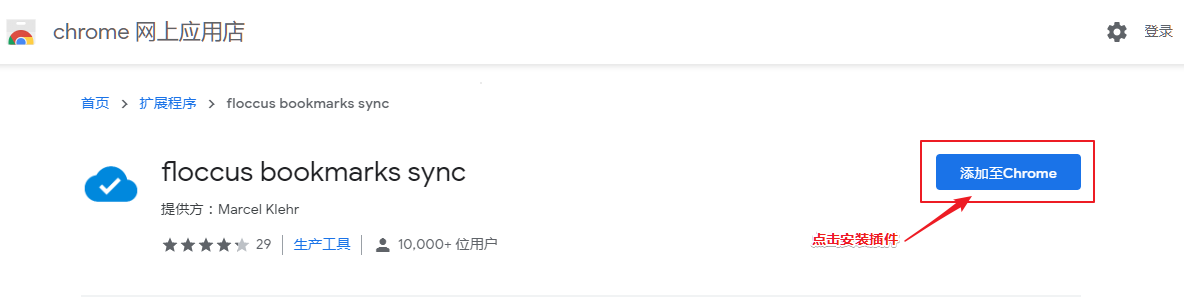
5.Floccus插件的配置
- 安装好插件之后,在浏览器的右上角插件栏中点击Floccus图标

- 选中【WebDAV共享中的XBEL文件】后点击【添加账户】

- 填写【坚果云】的相关信息
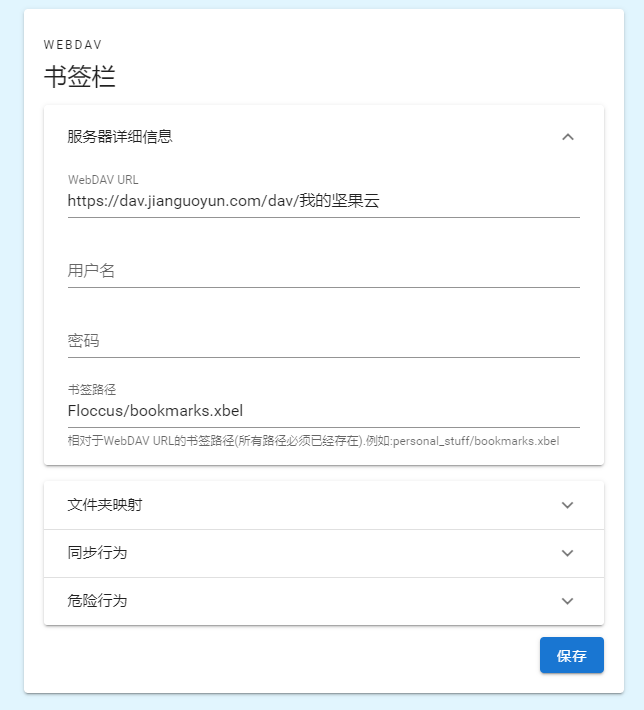
-
- WebDAV URL:https://dav.jianguoyun.com/dav/我的坚果云
- 用户名:填写你坚果云的账户邮箱
- 密码:填写你在之前第2步中创建的【第三方应用密码】/ 参考下图;
- 书签路径:Floccus/bookmarks.xbel
- 【文件夹映射】和【同步行为】选项参照以下选择后,点击【保存】

以上就已经完成了Floccus插件的配置了
6.备份目前的浏览器书签
在执行第一次书签的同步之前,强烈建议先对现有的浏览器书签进行备份导出,以防出现意外;
- 操作步骤如下:
- 打开Chrome浏览器的书签管理(快捷键:Ctrl+Shift+O)
- 点击书签管理页中右上角的【···】选择【导出书签】
- 选择一个本地路径保存即可;
6.执行初始化书签同步
当备份完书签之后,就可以执行第一次同步,将书签上传到坚果云的同步文件夹中;
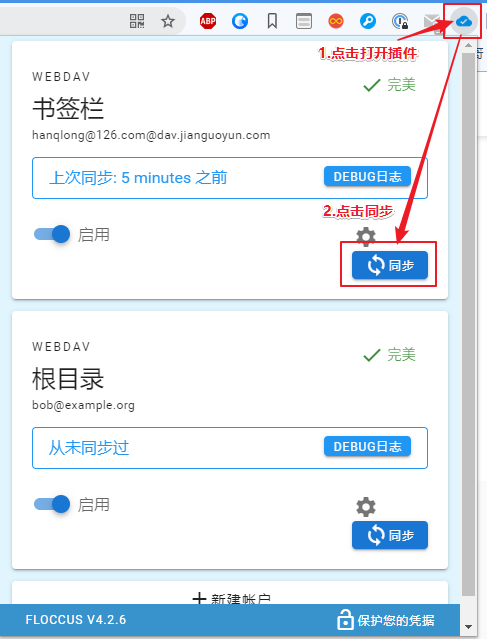
当完成同步后,接下来需要做的就是在你其他需要同步书签的电脑上也安装Floccus插件并配置好相关信息,执行同步。具体步骤参考以上第4步~第6步即可;
如果还有其他疑问,可以在底下进行留言,我会即时回复!



